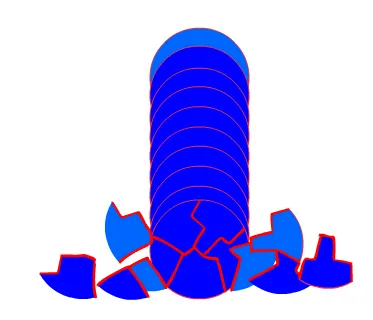Познаването на софтуер Macromedia Flash

Методичен развитие на лабораторни упражнения по компютърни науки в 9 клас, "Запознаване с programmoyMacromediaFlash. SozdanieFlash- анимации." Тази работа е насочена към формирането на ACU чрез работата с текста.
Лабораторни упражнения се извършва на няколко етапа (работния план дава в началото):
- Прочетете текста по-долу. (Дан текст, в който се описва как да стартирате програмата, описани подробно с екранни снимки на елементите на програмата и функционалност на прозореца)
- Създаване на анимация на инструкциите "експлозия на бомби със закъснител" (при положение, постепенно алгоритъм)
- Махни от текстовите отговори на изпита въпроси. (Като се има 7 въпроса: 1. Основните обекти на прозореца на приложението Macromedia Flash; 2. Коя област е разделена Toolbar 3. Каква е масата за монтаж 4. Кои инструмент се използва за избор на обекти 5. Какво ключов кадър и как тя се откроява на времевата линия 6. това, което определя гладкостта на движение на обект 7. кое разширение, за да запазите документи, създадени с Macromedia Flash)
- Създайте своя собствена анимация "балон" (Създаване на филм -. Спад топка и я разбием на парчета проба, състояща се от комбинация от всички стъпки, представени на фигурата)
Прочетете текста по-долу.
Създаване на анимация на инструкциите "експлозия на бомби със закъснител"
Махни от текстовите отговори на изпита въпроси.
Създайте своя собствена анимация "балон"
Запознаване
Стартирайте програмата Старт - Програми - Macromedia - Macromedia Flash 8
В прозореца, който се отваря, кликнете
Запознайте се сега с прозореца на програмата малко по-подробно
За удобство на лента с инструменти е разделена на 4 части:
ИНСТРУМЕНТИ (инструменти) - в тази част на сглобени избора на конкретен бутона инструмент; Тези инструменти са разделени на два типа: изборът на инструменти за рисуване и инструменти;
Hand Toll (ръка) - кликнете върху бутона включва режим, в който работната зона може да бъде преместен във всяка посока с помощта на мишката, без да използвате лентите за превъртане на;
Zoom Toll (Scale) - кликнете върху бутона включва режим бърз изображения увеличение на работното място; когато се активира този режим в областта на опции, има две допълнителни бутони, които ви позволяват да изберете посока на увеличение (увеличение или намаление);
Цветове (Цветове) - бутон в този раздел да предоставят отделен избор път и да попълнят цвят на обекти
Опции (параметри) - тук представени чрез инсталиране на допълнителни елементи, избрани настройки на инструмента; за инструменти, които не разполагат с допълнителни настройки, област Options е празно
Работното пространство заема целия централната част на прозореца. В центъра на сцената, е така наречената събрание масата (Stage), който имаме в бъдеще за краткост ще наричам просто като "маса".
Останалата част от зоната на работа е необходима за:
изпълнява "груб" работа;
за прилагане на постепенно вход ефект (изход) на обекта в рамката.
Над работната зона е панел на диаграмата на времето (дати). Времедиаграма, като маса принадлежи към определена сцена от филма. Тя ви позволява да се опише относителното положение на слоевете в сцената, последователността на промените в състоянието на обектите, представени на сцената, и да изпълнява някои други операции. Диаграмата на синхронизация е основното средство за създаване на анимация и в описанието на поведението на активните елементи на филма.
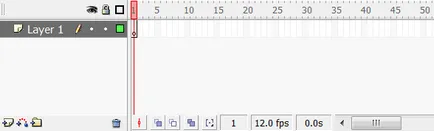
Като цяло, следните елементи могат да бъдат представени в панела таблица с времена:
описание на слоевете на текущата сцена на филма; описание е осигурено под формата на таблица вид съдържащ множество колони; се посочват имената на слоеве и техните атрибути. Повече, тази част от времето схема на панела ще бъдат разгледани по време на урока "Създаване на анимационния филм";
подходящи времето структура рамки, съдържащи мащаба на изображението "четене главата" и времеви диаграми за всяка сцена слой
падащото меню, което ви позволява да изберете формата на представяне на рамката в диаграмата на времето;
статус линията на времето схема на прозореца, който показва информация за някои от параметрите на филма, а има и бутони за контрол на дисплея на кадрите на анимацията на масата.
По-долу на сцената (в първоначалното състояние), разположени свойства инспектор панел. Ако работното пространство не избира всеки обект, или който и да е несъществуваща, инспекторът Property показва общите параметри на филма. При избора на един обект автоматично се променя формата на инспектора Property, в панела показва свойствата на избрания обект.
Така че, да създадете nebolshoy филм - ". Доменни бомби" За да създадете този филм ще бъде с помощта на стоп-моушън анимация.
Cartoon създаден с помощта на анимацията кадър базиран е поредица от ключови кадри, всеки от които е свързан с картина (образ) на масата.
При възпроизвеждане на анимацията ефект се постига благодарение на факта, че снимките на масата да заменят помежду си. Всеки един кадър анимационни които два основни параметъра:
броят на ключови кадри (ключовите кадри);
Скорост на кадрите (в Flash тя се измерва като броя на кадрите, показани в секунда 1 - кадъра в секунда)
Като цяло, двете от тези параметри влияят на генерирани визуален ефект (или прекъсване в гладките трансформации движение и т.н.). И все пак водещата роля тук принадлежи на първия параметър, както и до колко последващо ключов кадър е различен от предишния.
През времето структура ключови кадри показват сиви правоъгълници с черна точка по средата. При възпроизвеждане на филм за разчитане лента се придвижва от един кадър в друг, като се отбелязва текущия кадър. За да видите снимката, свързана с конкретен кадър, трябва да кликнете върху иконата на тази рамка на времевата линия.
Алгоритъм създадете анимация "бомбите взрива"
На масата се направи Фиг.1
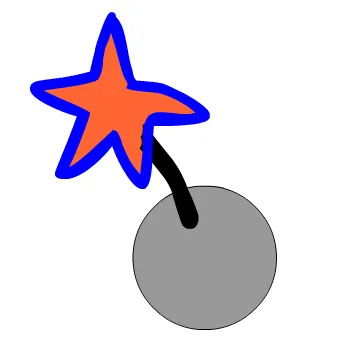
Инструмента за избор (стрелка) и изберете цялото изображение. За да направите това, поставете показалеца на мишката извън обекта и щракнете върху бутона на мишката, преместете показалеца, така че целия обект е във вътрешността на района, ограничен от правоъгълник. (Ако всичко е направено правилно, моделът ще бъде покрита с мрежа от малки точки)
SCHPK на времевата линия, кликнете върху първия кадър, и в контекстното меню изберете командата Конвертиране в ключови кадри. Ще се премине към втория кадър, а на борда ще бъдат завършени бомби
Отмяна на избора - с кликване на мишката от страна на рисунката
Промяна на типа на малко - преместване на светлината по-долу. За да направите това, кликнете върху синия контур и след това задръжте натиснат клавиша Shift, червеният запълване. И измества пламъка на тампона по-долу (фигура 2)
SCHPK 2 кадър във времевата линия - Конвертиране на ключови кадри. Отново изберете светлината и измести го още по-ниска
Ние продължаваме да добавяте и премахвате рамки запалят по-ниски и по-ниски (не по-малко от 7 кадъра). И когато запали на рамката ще бъде близо до долната част на фитила, ние ще създадем още рамка - изберете гумата за изтриване и напълно ни бомба и експлозията ще се позове на негово място (Фигура 3)
Сега нека да видим какво ще стане. Изберете първия кадър и натиснете менюто Control - Играйте
Запазване на филма във филма папка. Обърнете внимание на това как файла с разширение ще бъде спасен
Основните обекти на програмния прозорец на Macromedia Flash
Кои области разбити Toolbar
Каква е картонена
Кой инструмент се използва за избор на обекти
Какво е ключов кадър и как тя се откроява на времевата линия
Какво определя гладкостта на движение на обекта
Какво разширение спасяване документи, създадени с Macromedia Flash
Създаване на филм - една капка топка и я разбием на парчета. Фигурата показва проба, състояща се от комбинация от всички стъпки